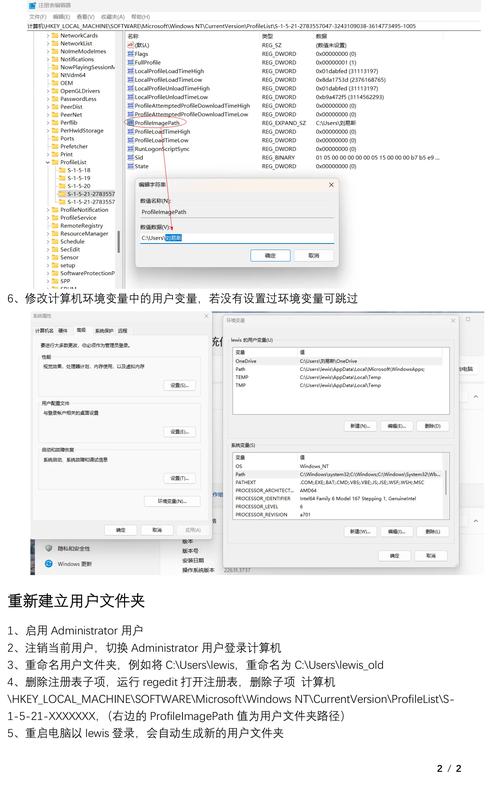Windows共享文件夹用户名密码:设置与访问指南
在Windows操作系统中,共享文件夹是一种方便用户在不同设备间共享文件的方法。为了确保数据的安全性和隐私性,设置用户名和密码是保护共享文件夹的重要步骤。本文将详细介绍如何在Windows系统中设置共享文件夹的用户名和密码,以及如何访问这些受保护的共享资源。
一、设置共享文件夹用户名和密码
在设置共享文件夹之前,确保你已经创建了一个用于访问共享资源的用户账户。以下是具体步骤:
- 创建用户账户:
打开“控制面板” > “用户账户” > “管理其他账户” > “添加新用户账户”。按照提示输入用户名和密码,并设置账户类型(建议设置为“标准用户”以提高安全性)。
- 设置共享文件夹:
右键点击你想要共享的文件夹,选择“属性” > “共享”选项卡 > “高级共享”。勾选“共享此文件夹”,然后点击“权限”按钮。
- 配置权限:
在“权限”窗口中,点击“添加”按钮,输入之前创建的用户账户名,然后点击“检查名称”确保账户名正确。为该账户分配适当的权限(如读取、写入等),然后点击“确定”。
- 应用密码保护:
在“高级共享”窗口中,点击“网络和共享中心”链接,然后选择“更改高级共享设置”。在“所有网络”部分,找到“密码保护的共享”选项,确保选择“启用密码保护共享”。
二、访问共享文件夹
设置完成后,其他用户可以通过网络访问这个共享文件夹,但需要输入正确的用户名和密码。
- Windows系统访问:
在文件资源管理器中,点击“网络”或直接在地址栏输入“\\计算机名\共享文件夹名”(其中“计算机名”是共享文件夹所在计算机的名称)。系统会提示你输入用户名和密码,输入之前设置的信息即可访问。
- 非Windows系统访问:
对于Mac或Linux用户,可以通过SMB/CIFS协议访问Windows共享文件夹。在文件管理器中输入“smb://计算机名/共享文件夹名”,然后输入用户名和密码进行访问。
注意事项
1. 确保所有参与共享的设备都连接在同一个网络中,或者能够通过网络相互访问。
2. 定期更新用户密码,以增强安全性。
3. 对于敏感数据,考虑使用更高级别的加密和安全措施。
三、故障排除
如果在访问共享文件夹时遇到问题,可以尝试以下解决方法:
- 检查网络连接是否正常。
- 确认共享文件夹的权限设置是否正确。
- 确保防火墙或安全软件没有阻止共享访问。
- 重启共享文件夹所在的计算机和访问计算机。
通过遵循以上步骤,你可以轻松地在Windows系统中设置受用户名和密码保护的共享文件夹,并确保数据的安全共享。无论是家庭网络还是办公环境,这些设置都能有效提升数据访问的安全性和便利性。